Ползунок яркости Windows 10 не работает {исправлено}
Опубликовано: 2021-09-17Точное примечание, чтобы научить вас, как исправить неработающий ползунок яркости Windows 10.
Настройки яркости ПК были искажены после обновления до Windows 10? Не удается настроить яркость Windows 10? Вы не одиноки, многие пользователи ПК с Windows 10 в последнее время сообщают, что ползунок яркости не работает должным образом. Но не нужно беспокоиться, так как проблема может быть решена легко и быстро.
Вы когда-нибудь задумывались, почему моя яркость Windows 10 вообще не отвечает? Что ж, проблема может возникнуть из-за сломанных, старых или неисправных драйверов дисплея. Кроме того, проблема может возникнуть из-за неправильных настроек яркости, устаревшей операционной системы Windows и отключенного универсального монитора PnP.
Если вы также сталкиваетесь с неисправностями яркости Windows 10, то вот несколько проверенных и испытанных решений, которые вы можете рассмотреть, чтобы исправить это.
Список решений для исправления яркости, не работающей в Windows 10
Мы перечислили пять простых тактик, которые могут помочь вам решить проблему с неработающей яркостью Windows 10. Без дальнейшей суеты, давайте начнем!
Решение 1. Обновите драйверы дисплея
Обычно вы можете столкнуться с проблемой неизменения яркости Windows 10, когда ваши драйверы дисплея отсутствуют или устарели. Поэтому крайне важно всегда держать их в тонусе. Существует два основных подхода к обновлению драйверов дисплея: вручную или автоматически.
Ручное обновление драйверов. Чтобы обновить драйверы вручную, вам необходимо посетить официальный сайт производителя и найти последние версии драйверов. Не забывайте загружать только те драйверы, которые подходят для вашей операционной системы Windows.
Автоматическое обновление драйверов: если вы не можете обновить драйверы вручную, вы можете сделать это автоматически с помощью Bit Driver Updater. Bit Driver Updater автоматически обнаружит текущую версию вашей ОС Windows, а затем найдет для вас самые последние правильные драйверы. Позже он будет загружать и устанавливать обновления драйверов мгновенно и точно.
Вот как можно решить проблему с яркостью в Windows 10, обновив драйверы дисплея.
Шаг 1: С помощью кнопки загрузки ниже загрузите Bit Driver Updater .
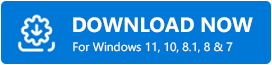
Шаг 2: Запустите загруженный файл и следуйте инструкциям на экране, чтобы завершить установку.
Шаг 3: Запустите Bit Driver Updater на своем ПК и позвольте ему просканировать ваш компьютер на наличие сломанных или неисправных драйверов.
Шаг 4: Подождите, пока не появится подробный список устаревших драйверов. Просмотрите весь список и найдите драйверы дисплея. Затем нажмите кнопку « Обновить сейчас», расположенную рядом с драйвером.
Шаг 5: Вы также можете нажать кнопку « Обновить все ».
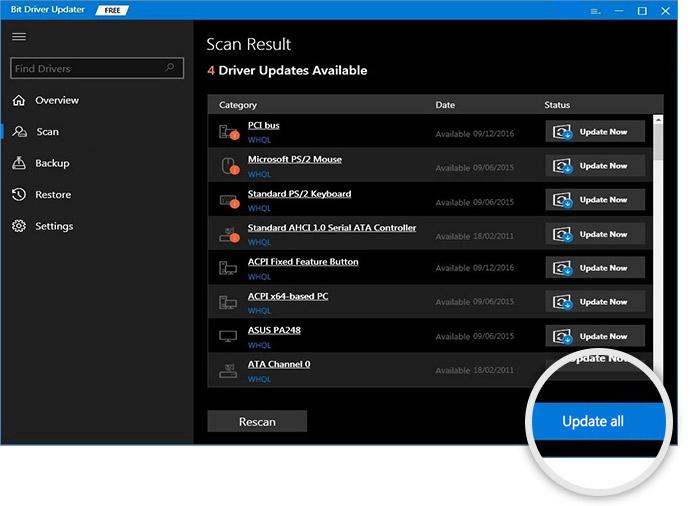
Bit Driver Updater доступен в двух версиях: бесплатной и профессиональной. Однако пользователь может легко обновить драйверы с помощью бесплатной версии, но с доступом только к основным функциям. Принимая во внимание, что профессиональная версия Bit Driver Updater дает вам неограниченный доступ ко всем его функциям. Поэтому рекомендуется полагаться на профессиональную версию программного обеспечения, чтобы полностью раскрыть его потенциал.
Читайте также: Как обновить драйверы в Windows 10,8,7 — обновить драйверы устройств
Решение 2. Запустите Центр обновления Windows
Если яркость вашей Windows 10 не меняется сразу после установки версии Windows 10, просто убедитесь, что вы также установили последнее обновление. Ниже показано, как это сделать:
Шаг 1: Используйте комбинацию клавиш Windows Logo + I , чтобы быстро открыть настройки Windows.
Шаг 2: Затем нажмите «Обновление и безопасность ».
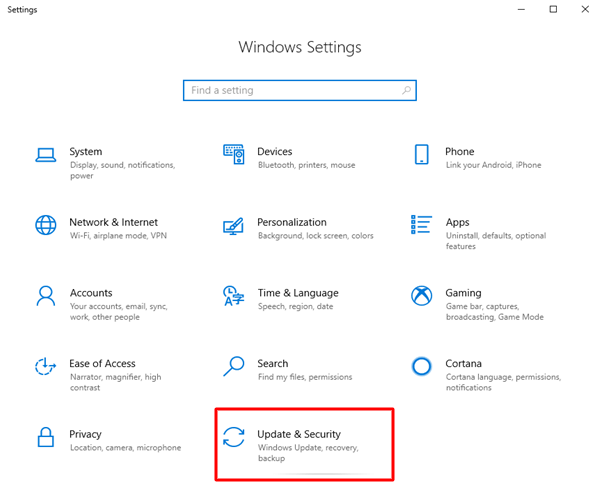
Шаг 3: Выберите Центр обновления Windows слева.
Шаг 4: Далее нажмите «Проверить наличие обновлений ».
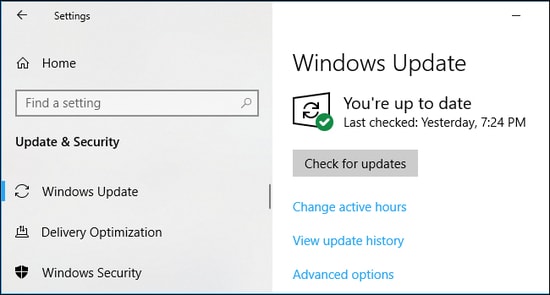
Теперь Windows выполнит поиск и установит последние обновления для вашей ОС Windows 10. После этого перезагрузите компьютер, чтобы проверить, работает ли он у вас или нет.
Читайте также: Как обновить графические драйверы в Windows 10 {Простое руководство}
Решение 3. Включение универсального монитора PnP
Еще один способ исправить неработающую яркость Windows 10 — включить универсальный монитор PnP. Для этого выполните следующие действия:
Шаг 1: Одновременно нажмите кнопки клавиатуры Windows Logo + R , чтобы быстро открыть диалоговое окно «Выполнить».
Шаг 2: Затем введите devmgmt.msc в поле и нажмите клавишу ввода.
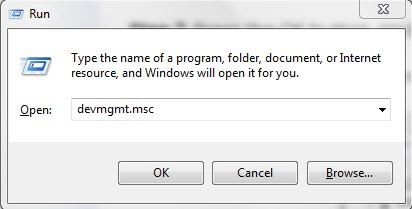

Шаг 3: Это запустит диспетчер устройств на вашем экране, где вам нужно перейти к мониторам и развернуть его категорию, дважды щелкнув по тому же самому.
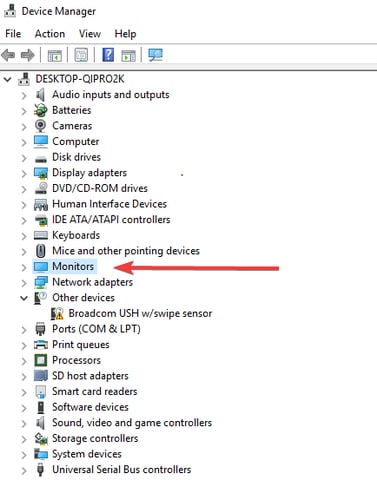
Шаг 4: После этого щелкните правой кнопкой мыши на универсальном мониторе PnP , чтобы проверить, включен он или отключен.
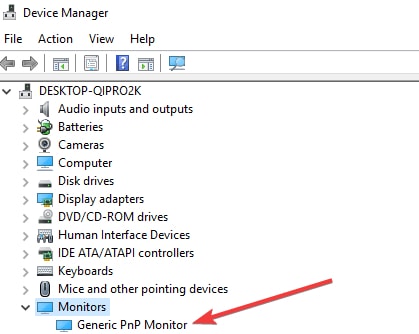
Шаг 5: Если он отключен, вам необходимо включить его, выбрав « Включить устройство» в списке контекстного меню.
Шаг 6: Затем щелкните вкладку «Действие» , представленную в верхней части диспетчера устройств.
Шаг 7: Теперь выберите «Сканировать на предмет изменений оборудования».
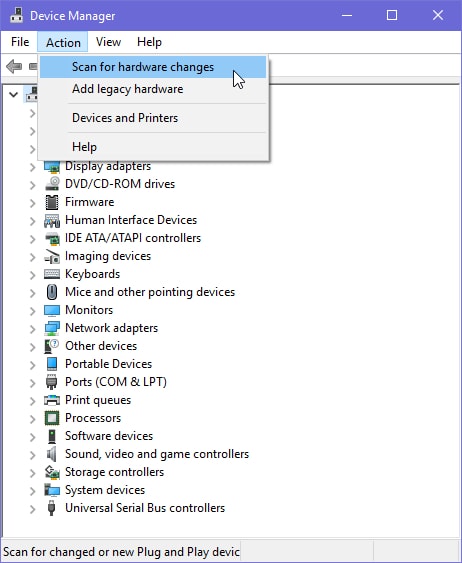
Шаг 8: Наконец, выполните сканирование .
После выполнения проверьте, не исчезла ли яркость, не работающая в Windows 10. Если нет, не волнуйтесь, просто перейдите к другому методу.
Читайте также: Загрузите общие драйверы монитора PnP — установите и обновите
Решение 4. Включите адаптивную яркость
Адаптивная яркость — это функция в операционной системе Windows, которая помогает вам контролировать яркость в Windows 10. Если эта функция каким-то образом отключена, ползунок яркости Windows 10 может не работать. Следовательно, вам нужно проверить, включен ли он. Если нет, то сделайте это, выполнив простые шаги, описанные ниже:
Шаг 1: Введите « Панель управления » в строке поиска Windows и выберите наиболее подходящий вариант.

Шаг 2: Затем выберите «Электропитание» .
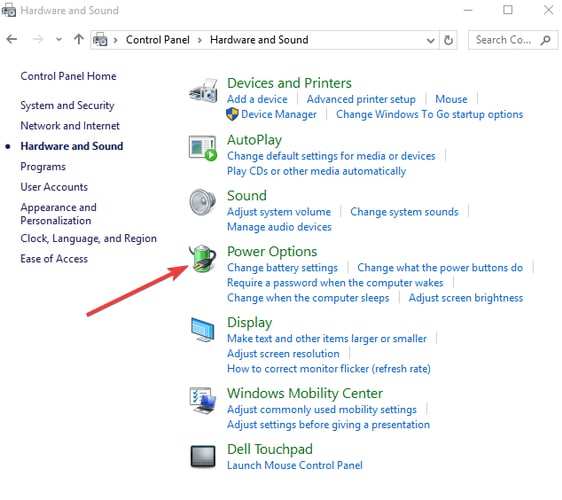
Шаг 3: Нажмите « Изменить настройки плана» .
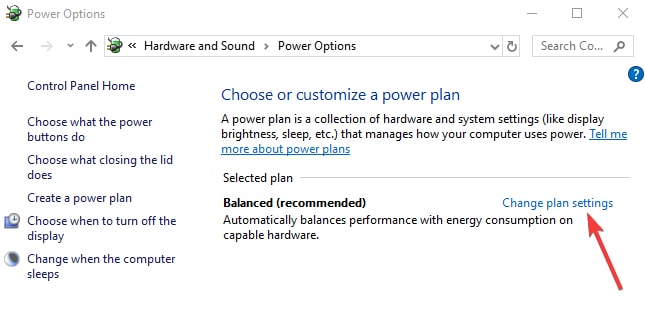
Шаг 4: После этого нажмите « Изменить дополнительные параметры питания» .
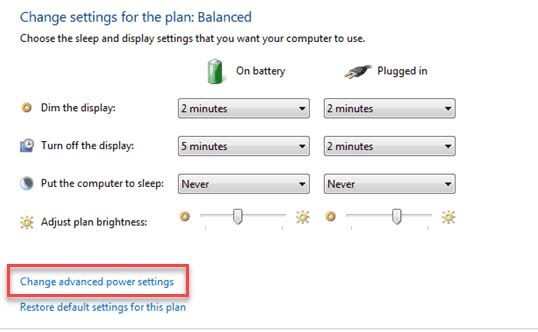
Шаг 5: Теперь перейдите к параметру « Отображение » и щелкните значок + (плюс), чтобы развернуть тот же раздел.
Шаг 6: В новом окне вы увидите значок + (плюс), представленный рядом с параметром «Включить адаптивную яркость», а затем включите переключатель.
Шаг 7: Наконец, нажмите кнопку «Применить», а затем кнопку « ОК ».
Шаг 8: Перезагрузите компьютер, чтобы сохранить новые изменения.
После правильного выполнения вышеупомянутых шагов попробуйте отрегулировать яркость в Windows 10, просто чтобы проверить, не работает ли яркость Windows 10.
Читайте также: Как изменить яркость экрана Windows 10 — шаг за шагом
Решение 5. Попробуйте обновить реестр
Если ни одно из вышеупомянутых решений не помогло вам, и вы по-прежнему сталкиваетесь с проблемой, когда яркость экрана Windows 10 не меняется. Затем попробуйте обновить реестр, это может вам помочь. Но рекомендуется сделать резервную копию реестра перед внесением каких-либо изменений, чтобы вы могли легко восстановить его, если возникнет какая-либо проблема. Вот шаги, чтобы сделать это:
Шаг 1. Быстро откройте диалоговое окно «Выполнить», одновременно нажав клавиши с логотипом Windows + R.
Шаг 2: Затем введите regedit в текстовое поле и нажмите клавишу Enter на клавиатуре.
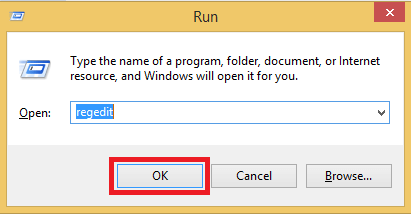
Шаг 3: Выберите HKEY_LOCAL_MACHINE на левой панели.
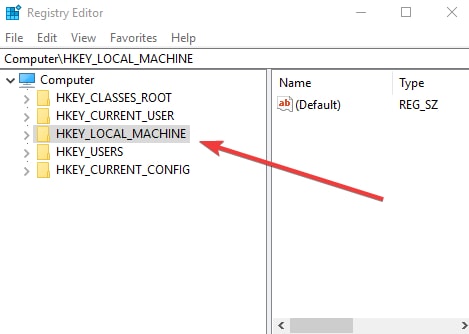
Шаг 4: Далее выберите « Система» .
Шаг 5: Нажмите на ControlSet001 .
Шаг 6: После этого нажмите Control .
Шаг 7: Теперь выберите реестр ниже и установите значение данных FeatureTestControl DWORD на 0000ffff:
Класс{4d36e968 – e325 – 11ce – bfc1 – 08002be10318}000
Это решение наверняка исправит проблему с неработающим ползунком яркости Windows 10.
Читайте также: Как исправить второй монитор, не обнаруженный в Windows 10 [решено]
Закрытие слов о яркости не работает в Windows 10
Мы надеемся, что вышеупомянутые решения помогут вам исправить неработающую яркость Windows 10. Расскажите нам в разделе комментариев ниже, «какое решение сработало для вас». Кроме того, оставьте нам комментарий, если у вас есть какие-либо предложения, дополнительные советы или вопросы. Мы постараемся сделать все возможное, чтобы помочь вам.
Кроме того, не забудьте подписаться на нашу рассылку, чтобы получать регулярные обновления, связанные с технологиями. Следите за нами в социальных сетях, чтобы получать обновления быстрее: Facebook, Twitter, Instagram и Pinterest.
